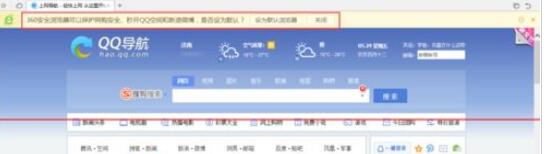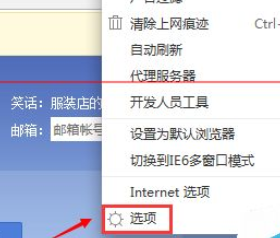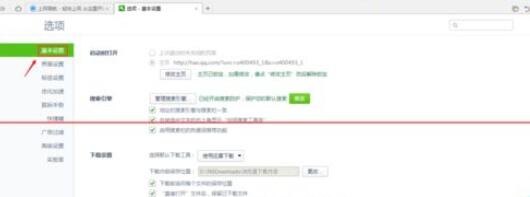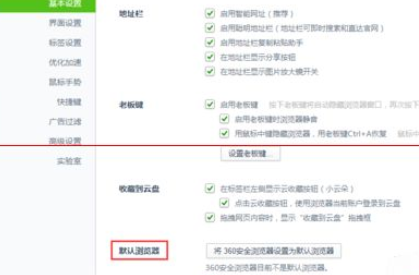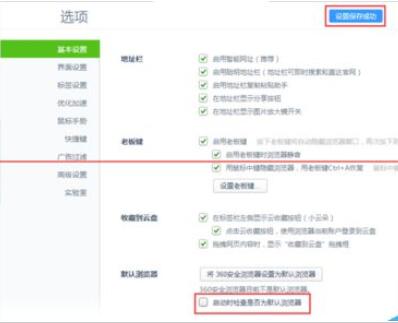360安全浏览器总提示设置默认浏览器的处理教程
时间:2022-07-19来源:互联网作者:凹凸曼
许多伙伴使用360安全浏览器软件时,会遇到总提示设置默认浏览器的情况,比较烦人,那么应该如何处理呢?下面一起来看看360安全浏览器总提示设置默认浏览器的处理教程吧。
1、首先打开360安全浏览器,此时弹出提示设置默认浏览器窗口,如图。
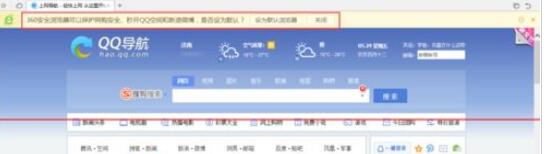
2、点击右上方菜单栏里的【工具】,弹出下拉菜单,找到【选项】按钮,如图。
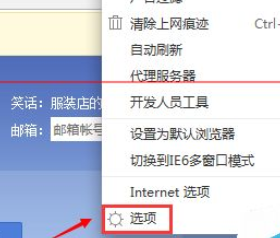
3、点击【选项】,进入选项界面,在该界面可以对浏览器进行设置,如图。
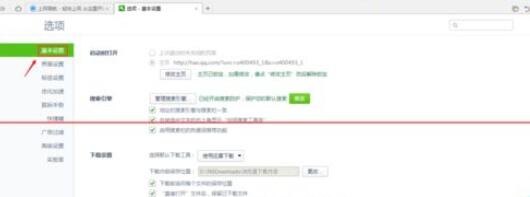
4、在左侧菜单栏【基本设置】选项里,下翻界面,在默认浏览器选项下可以看到勾选了启动时检测是否为默认浏览器,这也是为什么每次登陆浏览器都会提示的原因了,如图。
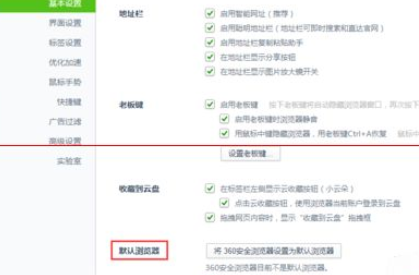
5、取消勾选启动时检测是否为默认浏览器,此时界面会自动保存修改的设置,如图。
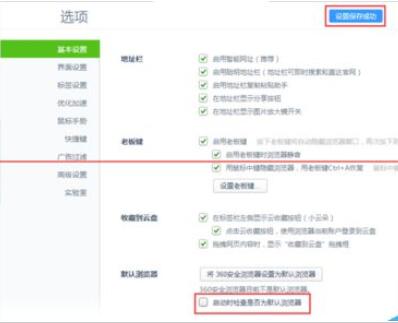
6、最后关闭浏览器并重新打开,此时不再弹出提示了,如图。

学完本文360安全浏览器总提示设置默认浏览器的处理教程,是不是觉得以后操作起来会更容易一点呢?
热门推荐
-
谷歌浏览器
版本: 143.0.7499.147大小:10.29MB
谷歌浏览器电脑版是由Google官方开发的一款简单便捷的网页浏览工具。谷歌浏览器电脑版可以提帮助你快速、...
-
谷歌浏览器
版本: 143.0.7499.147大小:10.29MB
谷歌浏览器GoogleChrome(64位)最新版是款由谷歌官方为用户们打造的网页浏览器。谷歌浏览器Google
Chrom...
-
谷歌浏览器
版本: 143.0.7499.147大小:10.29MB
翻译成英文就是GoogleChrome,是Google公司旗下的一款非常专业的浏览器谷歌浏览器搜索引擎,360搜索,华军软件...
-
谷歌浏览器 Google Chrome
版本: 143.0.7499.147大小:10.29MB
GoogleChrome,又称Google浏览器,是个由Google(谷歌)公司开发的网页浏览器。该浏览器是基于其他...
-
谷歌浏览器离线安装包
版本: 143.0.7499.110大小:144.89MB
,网页浏览谷歌浏览器Google华军软件园为您提供谷歌浏览器离线安装包免费下载,喜欢谷歌浏览器离线安装包...